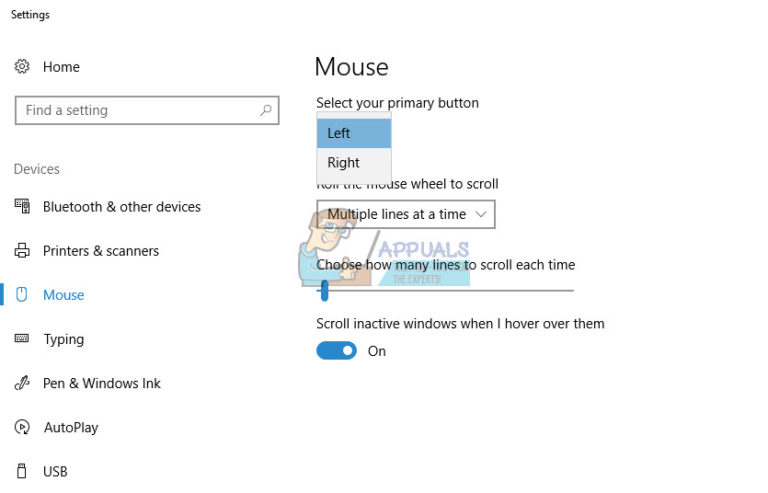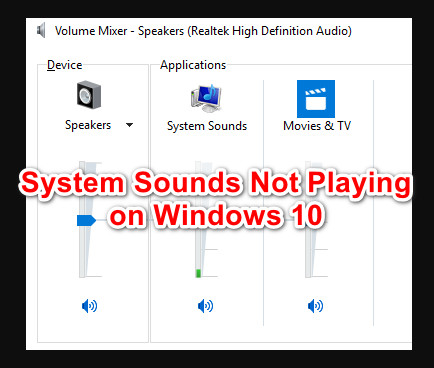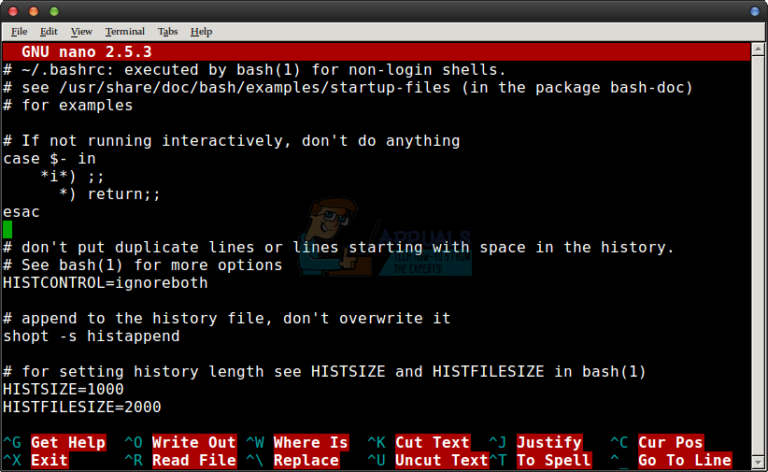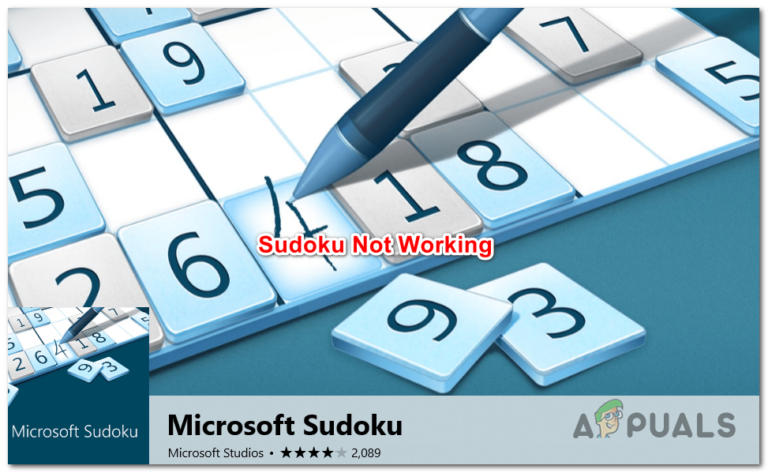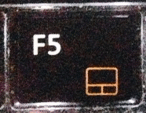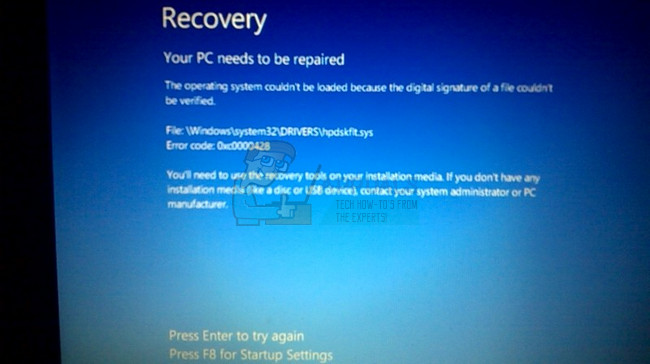So erstellen Sie eine Datei unter Linux
Möglicherweise möchten Sie auch Volltextdateien über die Befehlszeile erstellen, was ebenfalls möglich ist. Für die folgenden Beispiele müssen Sie jedoch in einer Befehlszeilenumgebung arbeiten. Sie können im Dash- oder Whisker-Menü nach einem Terminal suchen. Sie können auch Strg, Alt und F1-F6 gedrückt halten, um zu einem virtuellen Terminal zu gelangen, oder Strg, Alt und T in den meisten Desktop-Umgebungen gedrückt halten. Möglicherweise möchten Sie auch auf das Menü Anwendungen klicken, auf das Menü Systemprogramme zeigen und dann Terminal auswählen.
Methode 1: Mit dem Touch-Befehl
Du kannst Tippen Berühren Sie empty.txt Wenn Ihre Eingabeaufforderung standardmäßig das Ausgangsverzeichnis verwendet, wird eine leere Textdatei mit dem Namen empty.txt in Ihrem Ausgangsverzeichnis erstellt, sofern noch keine vorhanden ist leere.txt-Datei darin. Der Touch-Befehl aktualisiert das Änderungsdatum der Datei für jede bereits vorhandene Datei.
Wenn Sie andernfalls touch gefolgt vom Namen einer nicht vorhandenen Datei eingeben, wird sofort eine leere Null-Byte-Textdatei erstellt. Dies ist die Standardmethode, erfordert keine weiteren Eingaben und liefert Ihnen keine echten Ausgaben, wenn Sie dies tun. Du kannst Tippen ls und drücken Sie dann die Eingabetaste, um zu beweisen, dass die Datei vorhanden ist. Sie können jederzeit einen beliebigen Dateinamen verwenden, solange dieser gültig ist.

Methode 2: Verwenden des Echo-Befehls
Im Allgemeinen gibt der Echo-Befehl einfach alles wieder, was Sie ihm sagen, um direkt zur Befehlszeile zu gelangen. Sie können die Ausgabe umleiten, um eine neue Datei zu erstellen. Sie können verwenden echo -n> test.txt um eine leere Datei zu erstellen. Dies funktioniert genau wie Touch und enthält nichts. Sie können auch echo Some eingeben text> test.txt und drücken Sie die Eingabetaste, um eine Datei mit einer einzelnen Textzeile zu erstellen. Natürlich können Sie Text und Dateinamen durch einen beliebigen Text ersetzen. Denken Sie jedoch daran, dass diese Datei, wenn sie bereits vorhanden ist, überschrieben wird und Ihre alte Datei entfernt wird. Seien Sie also vorsichtig! Alternativ können Sie auch verwenden echo ”> testFile.txt, wodurch eine Datei mit nur einer Leerzeile erstellt wird.
Methode 3: Mit dem Befehl printf
Vielleicht möchten Sie es versuchen printf ”> testFile um eine komplett leere Datei zu erstellen oder printf ‘ n’> testFile um eine zu erstellen, die nur einen Zeilenumbruch enthält. Dies überschreibt erneut alle Dateien mit diesem Namen und muss daher mit Vorsicht verwendet werden. Dies unterscheidet sich zwar nicht wesentlich von den anderen Methoden, kann jedoch manchmal in Skripten angezeigt werden. Bei einigen älteren Linux-Distributionen sowie einigen anderen Unix-Implementierungen werden mit dem Befehl echo -n keine Zeilenumbrüche entfernt. Dies ist ein weiterer Grund, gelegentlich auf diese Methode zurückzugreifen. Die Verwendung des Touch-Befehls allein ist jedoch fast immer am einfachsten.

Methode 4: Umleiten der Ausgabe von Kat.-Nr.
Während Sie wahrscheinlich cat verwendet haben, um den Inhalt einer kurzen Textdatei zu lesen oder vielleicht zwei davon zusammenzufügen, können Sie Dateien direkt aus dem Terminalfenster erstellen, indem Sie sie als eine Art primitiven Texteditor verwenden. Angenommen, Sie wollten ein einfaches Skript erstellen. Sie könnten tippen cat> hello.sh und drücken Sie die Eingabetaste. Beginnen Sie nun mit der Eingabe von #! / Bin / bash und drücken Sie die Eingabetaste, gefolgt von echo Hello World und drücken Sie die Eingabetaste. Sie können dann die Strg-Taste gedrückt halten und die D-Taste drücken, um Ihre Datei zu speichern. Geben Sie cat hello.sh ein, um den Inhalt anzuzeigen. Es wäre so, als hätten Sie es in einem Texteditor geschrieben.
Dies ist ein äußerst nützlicher Trick für alle Fälle, in denen Sie schnell eine Textdatei über die Befehlszeile erstellen müssen, die tatsächlich Text enthält. Während Sie chmod + x hello.sh verwenden müssen, um Ihr Skript auszuführen, ist dies ansonsten eine großartige Möglichkeit, Skripte in Eile zu schreiben. Sie können damit auch Konfigurationsdateien und alles andere schreiben, für das nur ein oder zwei Zeilen sehr schnell geschrieben werden müssen. Dies ist überhaupt nicht auf irgendetwas beschränkt, und Sie sollten es verwenden können, solange Sie keine andere Datei überschreiben.
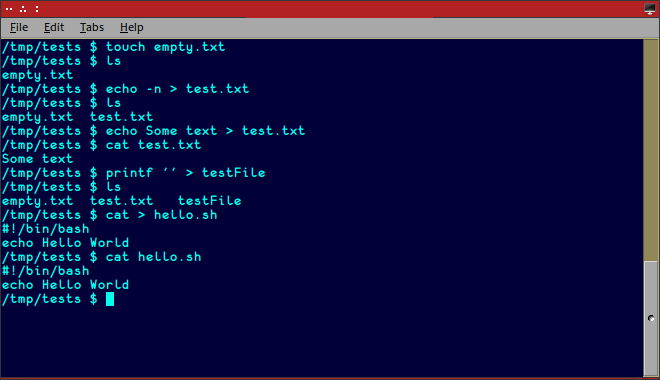
Ironischerweise können Sie die Umleitung auch verwenden, um leere Dateien auf dieselbe Weise zu erstellen, wie Sie es mit touch tun. Versuchen > Rechnung über die Befehlszeile, um eine leere Datei zu erstellen. Möglicherweise müssen Sie verwenden :> Rechnung Wenn Sie mit der c-Shell oder anderen Versionen der tcsh-Umgebung arbeiten.

Denken Sie auch hier daran, dass Sie möglicherweise alle Dateinamen verwenden, die Sie hier möchten. Diese Tricks beschränken sich in keiner Weise auf das Schreiben von Skripten oder Ähnlichem. Sie können ziemlich kreativ sein, wenn Sie sie anwenden. Sie könnten dies sogar exotischer tun, wenn Sie jemals eine Notwendigkeit hätten. Zum Beispiel möchten Sie vielleicht verwenden cp / dev / null bill statt der oben genannten, so dass Sie die spezielle Gerätedatei von Linux buchstäblich in die neue Datei kopieren können, die natürlich leer ist. Dies macht wieder den gleichen Job, den Touch hätte.